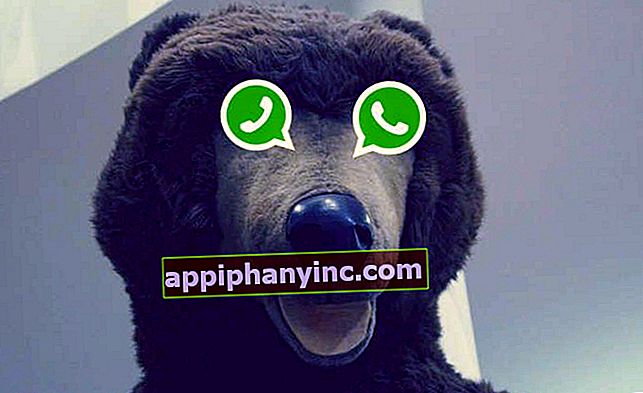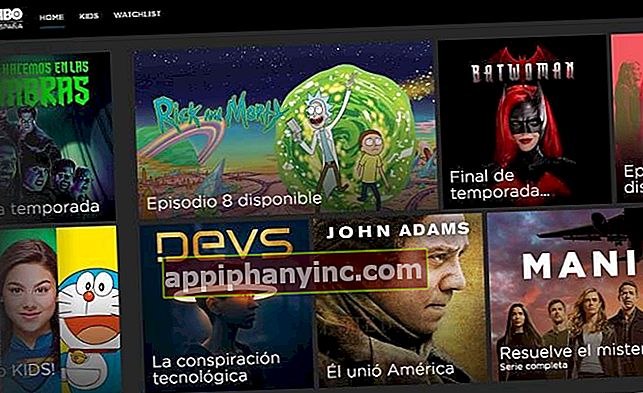Hoe u wachtwoorden kunt zien die zijn verborgen door sterretjes in Chrome

Het steeds meer onthouden van wachtwoorden leidt ons op een doodlopende weg. Of we schrijven de sleutels in een notitieboekje of we gebruiken een wachtwoordbeheerder, maar wat duidelijk is, is dat als we verschillende online services beheren, we externe hulp nodig hebben om onze inloggegevens niet te verknoeien.
In de tutorial van vandaag zullen we een kleine truc zien die ons zal helpen te zien wat is het wachtwoord achter de standaardsterretjes die verschijnen in de inlogformulieren wanneer de functie "autocomplete" is geactiveerd in onze browser.
Hoe u wachtwoorden met asterisk-beveiliging kunt bekijken op aanmeldingsformulieren
Hoewel we voor dit voorbeeld de Chrome-browser gaan gebruiken, is de waarheid dat deze methode ook kan worden toegepast met andere browsers zoals Firefox of Opera. Laten we eens kijken hoe het werkt:
- In het aanmeldingsformulier, in het vak waar het wachtwoord gemaskeerd door sterretjes verschijnt, klikken we met de rechtermuisknop met de muis en selecteren "Inspecteren”.

- Hierdoor wordt een nieuw aangrenzend venster geopend met de parameters die overeenkomen met dit deel van het webformulier (dat wil zeggen, het vak waarin het wachtwoord is opgeslagen). Op het platteland "Invoer"We veranderen de waarde van"type = wachtwoord" voor "type = tekst”. Opmerking: het is noodzakelijk om te dubbelklikken op de variabele "type" om deze te kunnen bewerken.

- Hierdoor verdwijnen de sterretjes automatisch en in plaats daarvan wordt het opgeslagen wachtwoord voor het webformulier weergegeven, zodat alle tekens, letters en cijfers volledig in het zicht van de gebruiker blijven.

Zoals u kunt zien, is het een redelijk snelle en functionele methode. Natuurlijk kunnen we het wachtwoord altijd verifiëren door de Chrome-wachtwoordbeheerder in te voeren (als we deze browser gebruiken) of door de wachtwoordenbeheer-applicatie van dienst te openen, zoals 1Password of LastPass. Persoonlijk denk ik dat deze truc veel directer is, en hoewel het een beetje "vies" is, is de waarheid dat het geweldig is om wachtwoorden te controleren zonder een nieuw tabblad of een extra applicatie te hoeven openen.
Kan dezelfde truc worden toegepast op Android?
Tot slot, vermeld dat in Android de optie "Inspect element" niet standaard is ingeschakeld. We kunnen de broncode van het formulier zien door het voorvoegsel 'view-bron:”In de adresbalk (URL) van de pagina, vóór HTTP. Dit helpt ons echter alleen om de code te zien en niet om deze te bewerken, dus voorlopig hebben we het over een techniek die alleen op desktops werkt.
Hé, bedankt dat je tot het einde bent gebleven! Als je dit bericht interessant vond, wil je misschien een ander heel leuk artikel bekijken dat ik een tijdje geleden schreef, genaamd "5 Android-browsers die je privacy respecteren. Tot ziens!
Heb je Telegram geïnstalleerd? Ontvang de beste post van elke dag op ons kanaal. Of, als je dat liever hebt, kom alles te weten in onze Facebook pagina.